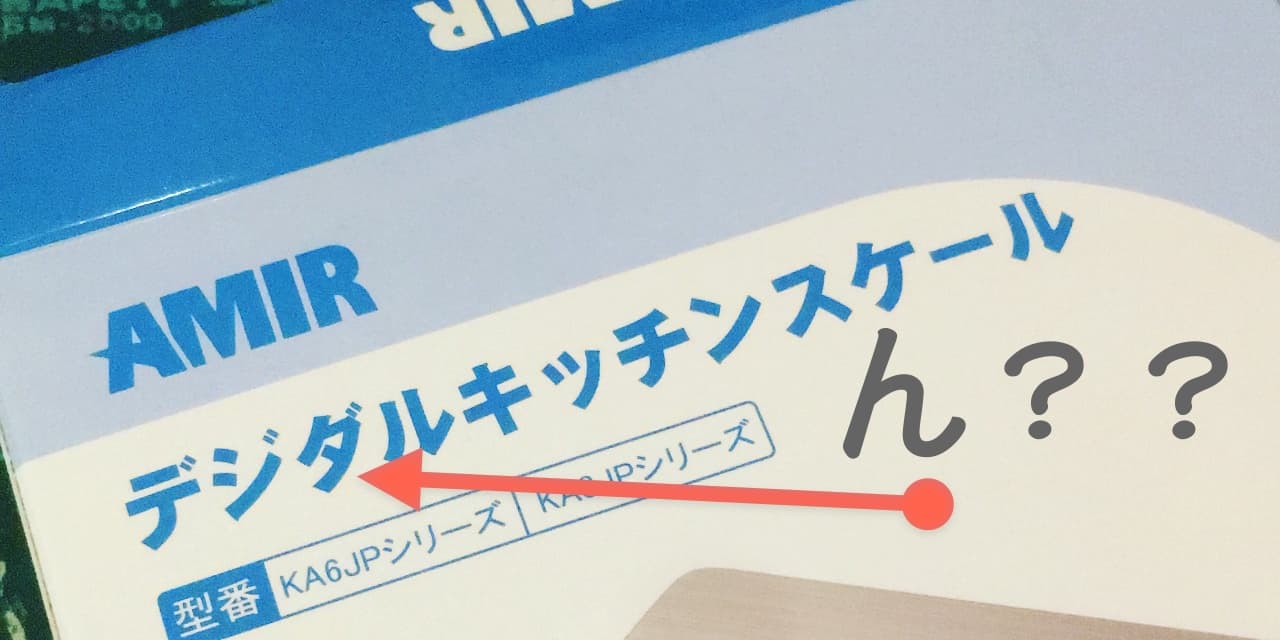話すのが苦手な人は、音声入力を使った文字入力がオススメ!あとSiriもね。
SiriはAirpodsとの連携で化けます

うちの会社は東日本震災のドタバタに乗じて自宅作業が可能な環境にシフトし、その後、会社が入居していたビルが売却されたことをキッカケに完全リモートワーク環境に移行しました。
元々、ネットの会社であったことと、作業スタッフが全てフリーランスの方々に業務委託していたこともあり、リモートワークへの移行はめちゃくちゃ簡単でした。
リモートワークの詳細は別の機会に書くことにしますが、今では全員が自宅で業務を行なっているわけです。
もう、自分なんて完全に引きこもり状態です。
会話のスキルが落ちまくり、、、
そんな自分の目下の悩みは、人と話すことが極端に減ったため、会話や説明がものすごくヘタになった実感があることですね、、、
年のせいもあるのか、言葉もなかなか出てきません。
それでも、たまには打ち合わせなどで外部の方に説明をしないといけない機会があるわけですが、そこで実感するわけですよ。
話すの下手になったなぁ、、、と!
音声入力使えばいいんじゃない?
そこで考えました。
どうせ毎日かなりの文字数をテキスト入力してるんだからiPadで音声入力したらいいじゃん!
iOS端末で文字入力をしたことがある方ならおわかりだと思いますが、かなりの速度と精度で入力が可能です。
句読点や改行などは「てん」「まる」「かいぎょう」などと言わないといけないところは面倒ですが、長文を話すほど変換精度が上がるように見えます。
メールの文面作成に音声入力を使うと、相手に説明するいい訓練にもなりますね。
これで一人で引き篭もってても、話や説明する訓練ができるわけです。(多分)
AirpodsとSiri
自室とはいえあまり大きな声を出したくはないですよね。
隣のオッさんキモいよね、、、 とかいわれても嫌だし、、、
そこでお手軽ワイヤレスマイクとしてAirpodsが活躍するというわけです。
持っててよかった!Airpods。
これで、たまに打ち合わせで話さないといけない機会があっても大丈夫なはずです。
そしてAirpodsを使うと、小さな声でもSiri(Siriショートカット)を使ったiPad操作が可能ですし、突然の電話にもハンズフリーで楽々対応出来ます。
※iPhoneにかかってきた電話をFacetimeでiPadでも受けられます。
ちなみにSiriはiPhoneよりもiPadで使う方が利便性が高いと思ってます。
調べ物をするときなんか「Hey! Siri! 今日の天気は?」「Hey! Siri! 今日の日経平均は?」みたいに聞くだけでその場で教えてくれたり、WEBで検索してくれたりするので、大抵のことはハンズフリーでいけます。
そして、Siriがいちいち答えてくれるので、一人で仕事してても寂しくない!
一石二鳥です。
自宅で寂しく、無言で仕事してる方は是非お試しください!